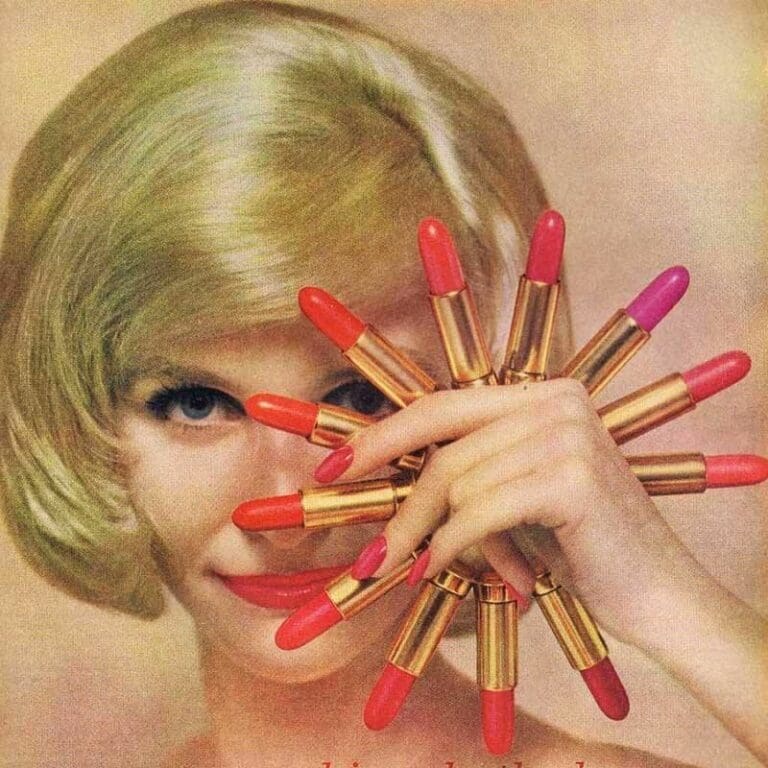Еще недавно создание динамического ремаркетинга в Google AdWords при отсутствии поддержки Google Merchant Center было довольно сложной процедурой. Читайте руководство о том, как справиться с этой задачей.
Ответ положительный: с помощью специального вида ремаркетинга вы способны напомнить пользователю не только про свою компанию, но и про конкретные услуги или товар, которыми он интересовался на вашем сайте.
Осуществить это возможно с помощью динамического товарного ремаркетинга от Google Adwords. Стоит учитывать, что на момент написания этого руководства в Украине не действует поддержка Google Merchant Center.
Это значительно усложняет задачу по созданию динамического ремаркетинга, но не делает её невыполнимой! В то время, как большинство специалистов по контекстной рекламе обговаривают возможность использования данного вида ремаркетинга, Роман Черныш, руководитель отдела PPC компании seomarket нашел способ, как получить результат уже сейчас. Для того, чтобы максимально надёжно использовать этот инструмент рекламы, наш специалист разработал подробную инструкцию. Надеемся, что это пошаговое руководство поможет увеличить эффективность интернет-рекламы вашего бизнеса.
По структуре, инструкция разделена на следующие блоки, работа над которыми будет детально описана:

Подготовка фида товаров или услуг
Товарный фид – это выгрузка данных о товарных предложениях магазина и их атрибутах в определенном формате. Требования к фиду:
➤ Рабочие форматы: CSV, TSV, XLS или XLSX.
➤ В строках необходимо указывать только товары или услуги.
➤ В столбцах указывать атрибуты каждого товара из списка (уникальные идентификаторы, цены, описания).
➤ Буквы и пробелы должны совпадать с указанными в спецификации (Табл. 1.1.). Подобные идентификаторы имеют большое значение: именно с их помощью тег ремаркетинга будет соотносить людей из ваших списков с товарами, которые они уже просмотрели.
➤ При возникновении необходимости добавления столбца после загрузки фида в AdWords, создайте новый фид.
➤ В случае, если предлагаемые товары или услуги доступны сразу в нескольких государствах, создайте фид для каждого языка и валюты.
Спецификация
Для создания товарного фида, вам понадобится аккаунт Google Merchant Center. В Украине, как и в ряде других стран, не существует поддержки Google Merchant Center. Для выхода из ситуации используйте альтернативный способ создания фида товаров — «Специальный фид».
Скачать шаблон «Специального фида» в формате CSV вы можете по ссылке: http://www.gstatic.com/adextensions/custom-feed-template.csv
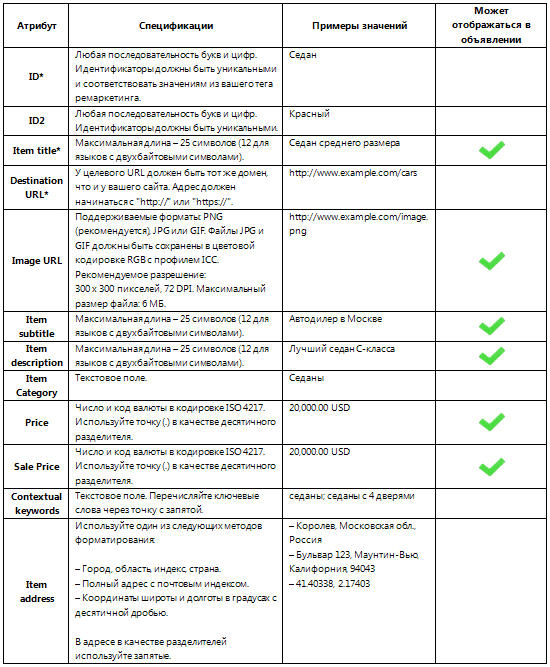
Табл. 1.1. – Спецификация к товарному фиду *Обязательно для заполнения
Пример 1
➤ Подготовим фид для магазина спортивных товаров. Создадим фид с одним товарным предложением и заполним колонки в соответствии с данными спецификации (Рис. 1.1.).

Рис. 1.1. – Фид для магазина спортивных товаров на примере одного товара
➤ Используйте кодировку «UTF-8» при сохранении файла. В качестве разделителя используйте запятую.
➤ Теперь, загружаем товарный фид в Google AdWords. В интерфейсе AdWords создаем новый шаблон для фида товаров в разделе «Коммерческие данные» (Рис. 1.2.). Используем тип шаблона «Выбранный пользователем».
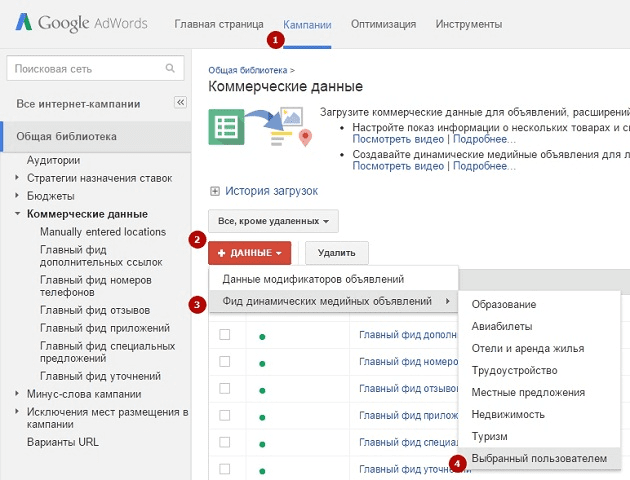
Рис. 1.2. – Загрузка фида в интерфейс Google AdWords
➤ Вводим название нашего товарного фида, затем выбираем непосредственно сам файл выгрузки и нажимаем «Загрузить и просмотреть» (Рис. 1.3.)
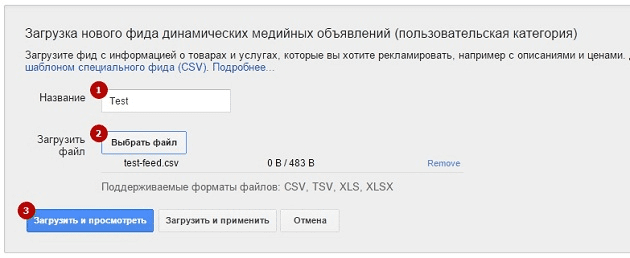
Рис. 1.3. – Загрузка фида в интерфейс Google AdWords
➤ В случае, если фид составлен корректно и без ошибок, появится сообщение о количестве добавленных строк, т.е. товаров (Рис. 1.4.). Учитывайте, что ошибки связанные с изображением или адресом могут отобразиться через 3-4 часа.
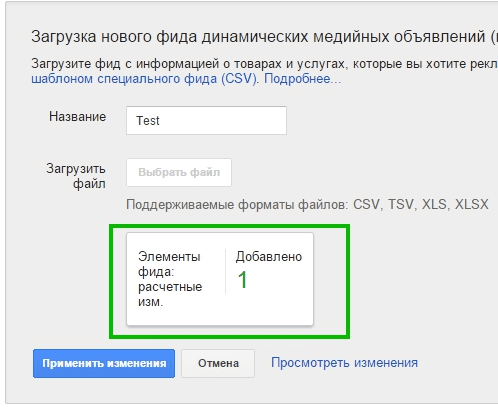
Рис. 1.4. – Успешная загрузка фида
➤ После применения внесенных изменений в общем списке раздела «Коммерческие данные» появится новая запись с названием нашего фида (Рис. 1.5.). Осталось дождаться завершения процесса модерации. После загрузки файлу присваивается статус «Ожидает рассмотрения».
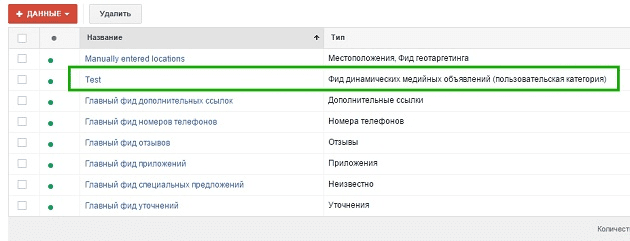
Рис. 1.5. – «Коммерческие данные» – новая запись
➤ После успешно пройденной модерации статус изменится на «Допущено»
Установка тега с пользовательскими параметрами
1. Зачем нужен тег ремаркетинга
Для использования динамического ремаркетинга самым важным условием является наличие на страницах сайта тега ремаркетинга со специальными параметрами.
2. Получение тега в аккаунте AdWords
Чтобы получить тег в аккаунте AdWords:
➤ Перейдите в «Общую библиотеку» и откройте раздел «Аудитории».
➤ Код тега необходимо добавить на все страницы сайта непосредственно перед тегом </body>.
➤ Код должен быть в формате JSON, предназначенном для передачи структурированных данных в рекламных сетях.
3. Создание тега на основе существующего
Тег динамического ремаркетинга можно создать на основе уже существующего стандартного тега (если он используется). Это позволит отправлять в AdWords дополнительные сведения.
4. Структура тега ремаркетинга
Тег состоит из двух частей:
➤ Статическая часть — содержит базовую информацию о сайте.
➤ Динамическая часть — здесь происходит подстановка переменных значений (специальных параметров), необходимых для сбора сведений об идентификаторах товаров или услуг, типах страниц и других данных.
5. Специальные параметры
➤ Это единственный способ динамически передавать в аккаунт AdWords значения, основанные на данных страницы.
➤ Для использования динамического ремаркетинга в розничной торговле нужен аккаунт Google Merchant Center.
➤ На момент написания данного руководства, в Украине, Беларуси, Казахстане и ряде других стран поддержка Google Merchant Center отсутствует.
➤ Альтернативный способ — использование «Особого типа» специальных параметров, о котором будет рассказано далее.
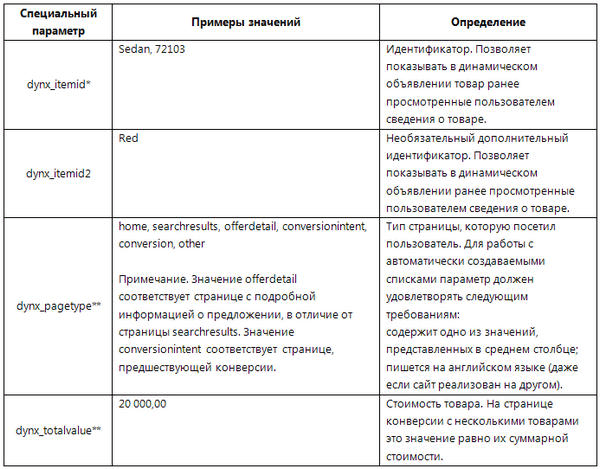
Спецификация «Особого типа» специальных параметров
Важно: установку тега ремаркетинга на сайт и подстановку специальных параметров можно поручить веб-мастеру или выполнить самостоятельно с помощью Google Tag Manager.
В этом руководстве рассмотрен способ реализации динамического ремаркетинга через Google Tag Manager. Пример настройки:
1. Создание нового тега в Google Tag Manager
В основных настройках тега (Рис. 1.6.):
➤ Указываем «Имя тега».
➤ Устанавливаем «Тип тега» – «Ремаркетинг AdWords».
➤ Указываем «Идентификатор конверсии» (ID из основного тега ремаркетинга).
2. Настройка правил срабатывания тега
Устанавливаем два условия:
➤ Тег должен срабатывать на всех страницах сайта.
➤ Событие активации – event равно gtm.dom.
3. Передача управления браузеру
По умолчанию теги активируются, когда скрипт gtm.js завершается и передает управление браузеру. Однако можно настроить тег так, чтобы он активировался при готовности DOM.
Пример: тег должен прочитать значение Trip ID (используя один из типов макроса для элементов DOM), которое не отображается, пока не загрузится нижняя часть страницы. По умолчанию тег может активироваться до того, как значение Trip ID станет доступным.
Чтобы тег активировался после полной загрузки страницы, добавьте в правило активации условие: “event равно gtm.dom”.
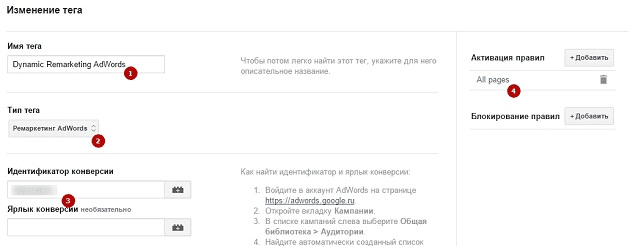
Рис. 1.6. – Основные настройки тега ремаркетинга
Дополнительные настройки текущего тега
Переходим к дополнительным настройкам текущего тега и устанавливаем следующие значения (Рис. 1.7.):
1. Пользовательские параметры:
➤ Выбираем «Указать вручную».
2. Добавление пользовательских параметров:
➤ Нажимаем «Добавить пользовательские параметры».
➤ Ключ: dynx_itemid, значение ключа должно точно совпадать со значением ID в товарном фиде.
➤ Значение: создаем «Новый макрос».
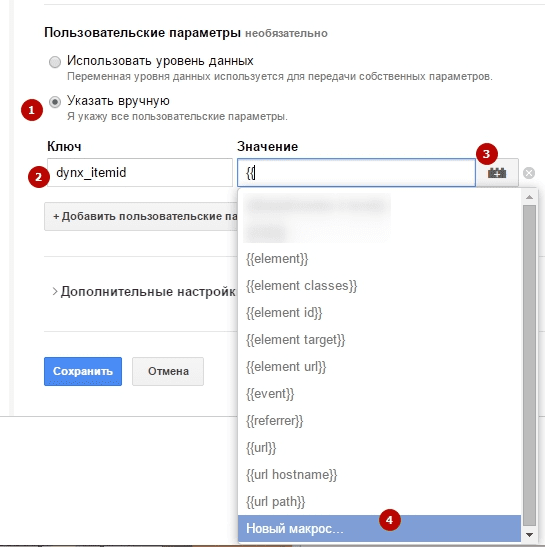
Рис. 1.7. – Пользовательские параметры Google Tag Manager
Настройка нового макроса
Для создания нового макроса (Рис. 1.8.):
➤ Указываем имя нового макроса.
➤ Тип макроса: выбираем «Собственный код JavaScript».
➤ Создание кода: пишем собственный JavaScript, с помощью которого будет выполняться парсинг необходимого значения. В данном примере это идентификатор товара на карточке товара.
➤ Сохраняем изменения. Аналогично необходимо создать макрос для каждого значения из пользовательских переменных.
В этом руководстве рассмотрен только один пример, так как идентификатор товара является основным значением, необходимым для работы функционала динамического ремаркетинга.
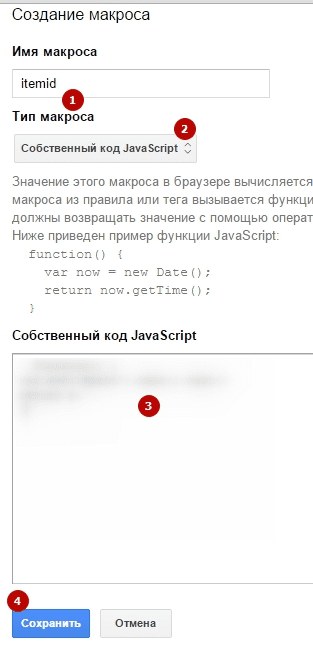
Рис. 1.8. – Создание нового макроса Google Tag Manager
Контроль корректности работы тега
После сохранения макроса необходимо сохранить, создать и опубликовать новую версию тега на сайте. Важно! После публикации новой версии тега всегда выполняйте предварительный просмотр в режиме отладки для проверки корректности его работы.
Подробная информация о теге
Проверить результат работы тега можно в интерфейсе Google AdWords: «Общая библиотека» → «Аудитории» → «Информация о теге» (Рис. 1.9.). В подробной информации о теге ремаркетинга будет отображена запись: «Специальные параметры активны» – Пользовательский параметр dynx_itemid активен.
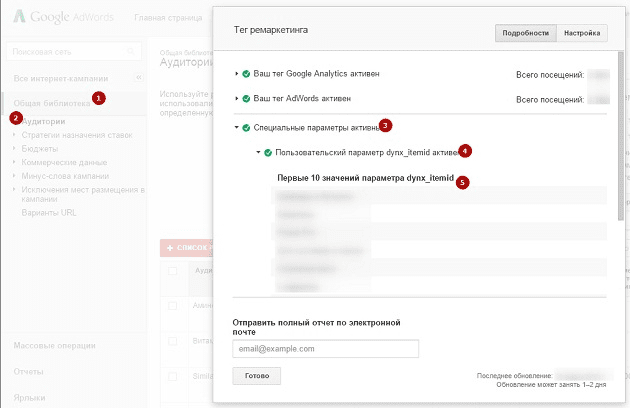
Рис. 1.9. – Специальные параметры активны
Конструктор динамических объявлений
Динамические медийные объявления позволяют генерировать рекламу ваших товаров или услуг с помощью фида данных. Такие объявления можно создать при настройке кампаний с ремаркетингом с помощью Галереи форматов объявлений. При этом вы можете указать определенный макет объявления или воспользоваться автоматическим выбором.
➤ Создаем новую кампанию, тип кампании «Только контекстно-медийная сеть» – «Ремаркетинг».
➤ В настройках устанавливаем «Использование динамических объявлений» (Рис. 2.0.).
➤ Вид деятельности – «Другое (собственный вариант)».
➤ В выпадающем списке «Фид» – выбираем название товарного фида, который загрузили ранее.
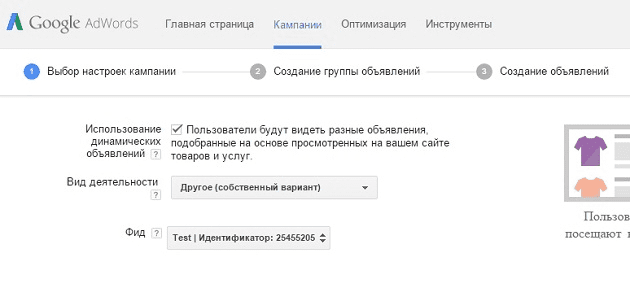
Рис. 2.0. – Основные настройки кампании
Галерея форматов объявлений
После прохождения этапа настроек кампании и создания групп объявлений, подходим к самому интересному – «Создание объявлений». На данном этапе можно проявить все свои творческие и креативные способности в использовании галереи форматов объявлений. Вашему вниманию предлагается множество различных макетов и настроек. Также доступен режим предпросмотра, благодаря которому можно увидеть как будет отображаться Ваше объявление.
Пример того, что можно получить на основе нашего товарного фида (см. Рис. – 2.1.).
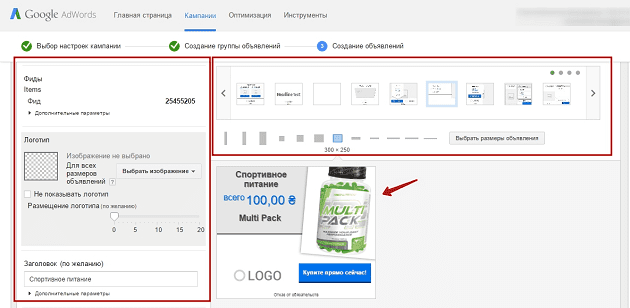
Рис. 2.1. – Пример рекламного объявления
Применение динамического ремаркетинга
После предпросмотра все объявления необходимо сохранить. Все объявления начнут показы после прохождения модерации. На этом всё! Надеюсь, что описанный пример по созданию динамического ремаркетинга, нацеленного на показ товарных предложений, помог Вам расширить свои знания и уже сегодня Вы реализуете его в своих аккаунтах с помощью рекламы в google adwords.